
See tarkvara hoiab teie draiverid töökorras ja hoiab teid kaitstud tavaliste arvutivigade ja riistvaratõrgete eest. Kontrollige kõiki draivereid nüüd kolme lihtsa sammuga:
- Laadige alla DriverFix (kinnitatud allalaadimisfail).
- Klõpsake nuppu Käivitage skannimine leida kõik probleemsed draiverid.
- Klõpsake nuppu Draiverite värskendamine uute versioonide saamiseks ja süsteemi talitlushäirete vältimiseks.
- DriverFixi on alla laadinud 0 lugejaid sel kuul.
Üks silmatorkavamaid omadusi, mida inimesed arvutist või sülearvutist otsivad lisaks hinnale, funktsionaalsusele ja jõudlusele, on lisavarustus nagu veebikaamerad.
See on väike, kuid oluline osa teie arvutist, kuna selle funktsionaalsus aitab teil eriti kaasa videokõned rakendustes nagu Skype, Facebook Live ja muud.
Viimasel ajal on kasutajad kogu maailmas tekitanud muret, kui nende veebikaamerad ei töötanud peamiselt Windows 10-le üleminekul.
Kuid põhjus ei pruugi alati olla tingitud täiendamisest, vaid viirusetõrjetarkvara blokeerivast veebikaamerast või on teie veebikaamera draiver vananenud.
Kui teil on Windows 10-s veebikaameraga probleeme, saate selle lahendada järgmiselt.
Kaamerat ei saa Windows 10-ga ühendada [FIX]
- Keela viirusetõrje juurdepääs või load
- Kerige veebikaamera draiver tagasi
- Desinstallige veebikaamera draiver ja otsige riistvaras muudatusi
- Naaske eelmisele Windowsi versioonile
- Uuendage oma veebikaamera draiverit käsitsi
- Installige veebikaamera uuesti
- Kasutage Microsofti süsteemitaaste
- Võtke ühendust tootjaga
1. lahendus: keelake viirusetõrjele juurdepääs või õigused
Kui probleem on seotud teie veebikaamerat blokeeriva viirusetõrjetarkvaraga, tehke järgmist.
- Avage viirusetõrjerakendus
- Mine lehele Settings
- Valige seadetega, mis on seotud juurdepääsu või lubade blokeerimine
- Keela need seaded
2. lahendus: kerige draiver tagasi
Kui teie veebikaamera draiver on aegunud, tehke järgmist.
- Paremklõps Alusta
- Valige Seadmehaldus
- Minema Pildiseadmed ja klõpsake loendi laiendamiseks noolt
- Paremklõpsake oma veebikaameral
- Valige Atribuudid
- Leidke Autojuht seejärel valige vahekaart Juhi üksikasjad nuppu
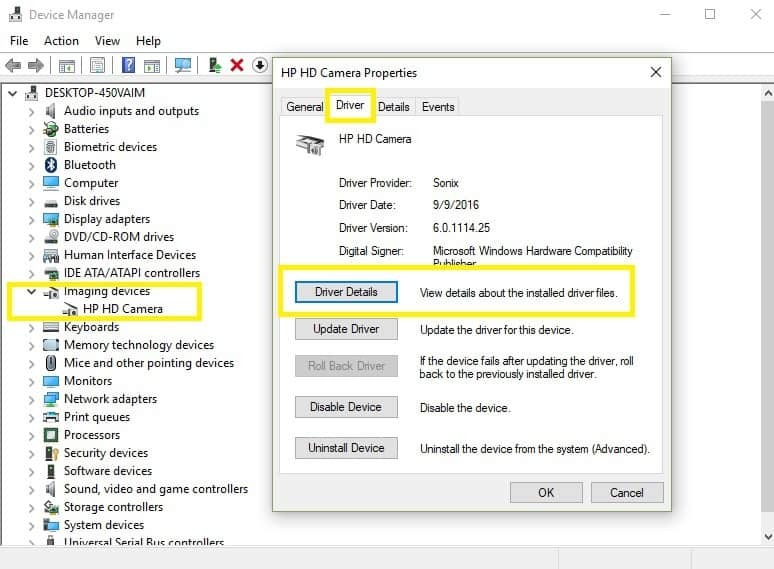
Leidke failinimi stream.sys. Kui teil on see arvutis, tuleb teie veebikaamera asendada, kuna see näitab, et see oli loodud enne Windows 7-d. Kui ei, siis kerige see tagasi, liikudes tagasi draiverisse, toimides järgmiselt.
- Valige Seadmehaldus
- Minema Pildiseadmed ja klõpsake loendi laiendamiseks noolt
- Paremklõpsake oma veebikaameral
- Valige Atribuudid
- Leidke Autojuht seejärel valige vahekaart Tagasi tagasijuht
- Klõpsake nuppu Jah
Kui tagasipööramine on lõpetatud, taaskäivitage arvuti ja proovige veebikaamera uuesti avada.
Kui see ei aita, minge järgmise lahenduse juurde.
- LOE KA:9 parimat veebikaamera tarkvara Windowsi kasutajatele
3. lahendus: desinstallige veebikaamera draiver ja otsige riistvaras muudatusi
Draiveri desinstallimiseks toimige järgmiselt.
- Valige Seadmehaldus
- Minema Pildiseadmed ja klõpsake loendi laiendamiseks noolt
- Paremklõpsake oma veebikaameral
- Valige Atribuudid
- Valige Autojuht vaheleht
- Klõpsake nuppu Desinstalli
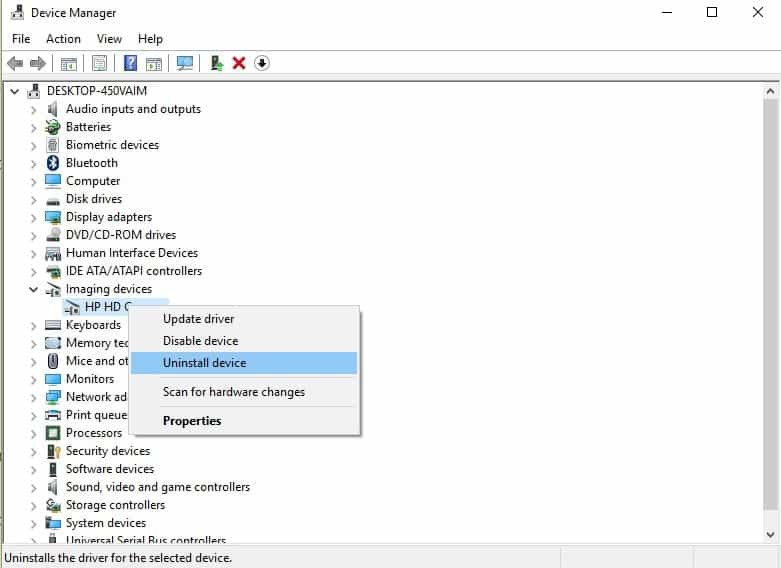
- Klõpsake nuppu Kustutage selle seadme draiveritarkvara
- Klõpsake nuppu OK
Kui olete desinstallinud, minge jaotisse Seadmehaldur Tegevus menüüs klõpsake nuppu Otsige riistvaramuutusi. See skannib ja installib uuendatud draiverid uuesti.
Taaskäivitage arvuti ja proovige uuesti veebikaamera käivitada. Proovige järgmist lahendust, kui see teile ei sobi.
4. lahendus: naaske eelmisele Windowsi versioonile
See on üks kiiremaid viise probleemi lahendamiseks, kuid peate seda tegema 10 päeva jooksul pärast Windows 10-le täiendamist. See tähendab, et kui teil oli enne täiendamist Windowsi varasem versioon, siis tegite värskenduse, saate selle eelmise versiooni juurde tagasi minna ainult selle aja jooksul. Vastasel juhul peate uue versiooniga leppima.
Veebikaamera nautimiseks jätkake järgmiselt.
- Minema Seaded
- Klõpsake nuppu Uuendused ja turvalisus
- Klõpsake nuppu Taastumine
- Valige Minge tagasi varasema järgu juurde vaheleht
- Klõpsake nuppu Alustama
- Klõpsake nuppu Järgmine kui teilt küsitakse, miks olete otsustanud oma tarkvara ennistada?
Kui olete ülaltoodud toiminud, järgige seadme eelmisele versioonile naasmiseks juhiseid.
Lahendus 5. Värskendage oma veebikaamera draiverit käsitsi
Draiveri käsitsi värskendamiseks toimige järgmiselt.
- Laadige alla oma arvuti integreeritud kaamera uusim Windows 10 draiver. Kui teie arvuti tootja pole Windows 10 draiverit välja andnud, laadige alla Windows 7 ja 8 varasemad versioonid - need ühilduvad Windows 10-ga.
- Draiveri installimiseks topeltklõpsake failil
LOE KA: Veebikaamera määramine Windowsi töölaua taustaks
6. lahendus: installige veebikaamera uuesti
Draiveri uuesti installimiseks, eriti HP kasutajatele, tehke järgmist.
- Paremklõpsake nuppu Start
- Valige Seadmehaldus
- Minema Pildiseadmed ja klõpsake loendi laiendamiseks noolt
- Paremklõpsake oma veebikaameral
- Valige Atribuudid
- Valige Värskenda draiveritarkvara
- Taaskäivitage arvuti
Käivitage kaamera uuesti, et kontrollida, kas see probleemi lahendab.
Lahendus 7. Kasutage Microsofti süsteemitaaste
Kui ükski ülaltoodud probleemidest pole töötanud, kasutage Microsofti süsteemitaaste, et pöörduda tagasi siis, kui see probleem korralikult toimis. Kui see kordub, siis on teie veebikaamera kas vooluvõrgust lahti ühendatud või tuleb arvutit ennast hooldada.
8. lahendus: pöörduge tootja poole
Viimase võimalusena võite probleemi lahendamise kohta lisateabe saamiseks pöörduda seadme või arvuti tootja poole.
SEOTUD LUGUD KONTROLLIMISEKS:
- 5 parimat 1080p veebikaamerat arvuti jaoks
- Instagram võimaldab kasutajatel nüüd üles laadida arvuteid veebikaameratega tehtud fotosid
- Kaitske oma privaatsust nende suurepäraste veebikaamera kaantega
![IP-abistaja teenus ei tööta Windows 10-s [QUICK FIX]](/f/c389ff446dd0b0a901e6c2d8a975126d.jpg?width=300&height=460)

